Word中如何高效设置两栏式目录?
来源:网络收集 点击: 时间:2024-08-20【导读】:
word中文档编辑的场景很丰富,有时文档需要设计一栏式目录,有时需要设计两栏式目录,下面为大家讲解如何设计两栏式目录。工具/原料moreword电脑方法/步骤1/6分步阅读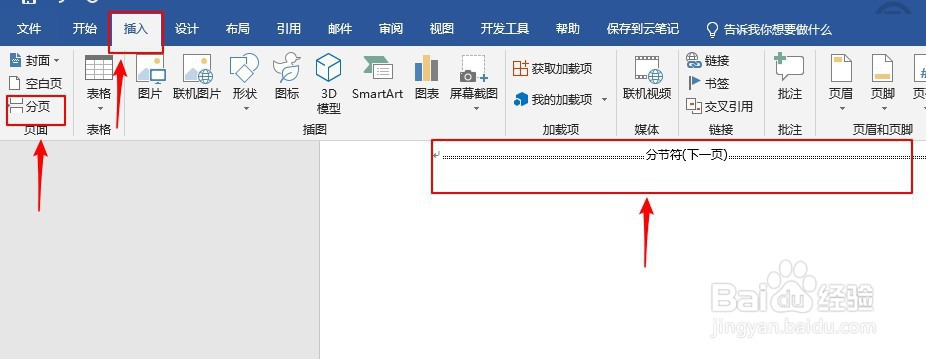 2/6
2/6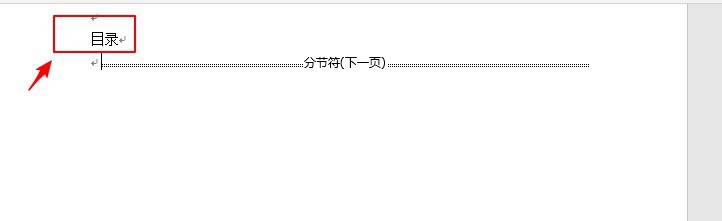 3/6
3/6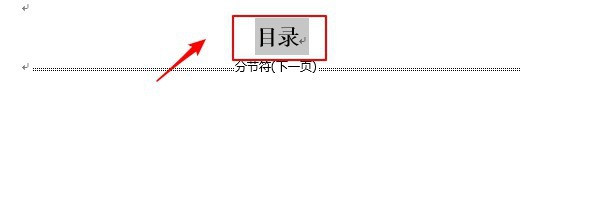 4/6
4/6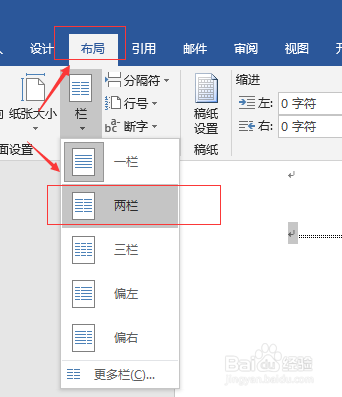 5/6
5/6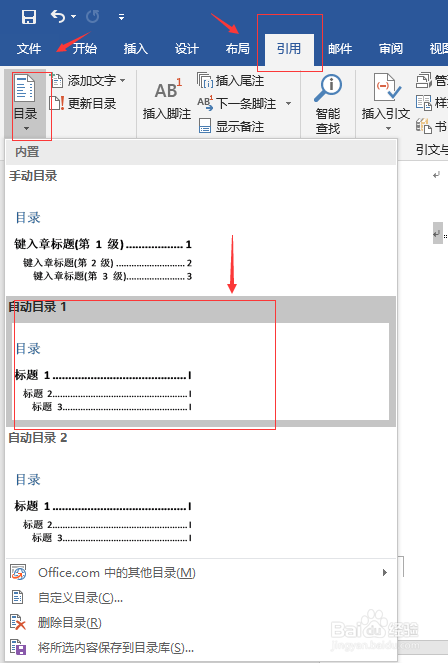 6/6
6/6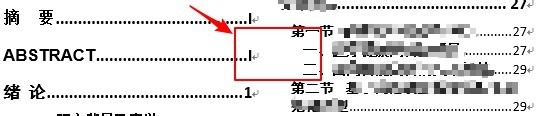
打开word文档,定位到需要插入目录之前的位置,点击插入选项卡,再点击分页按钮,插入分页符;
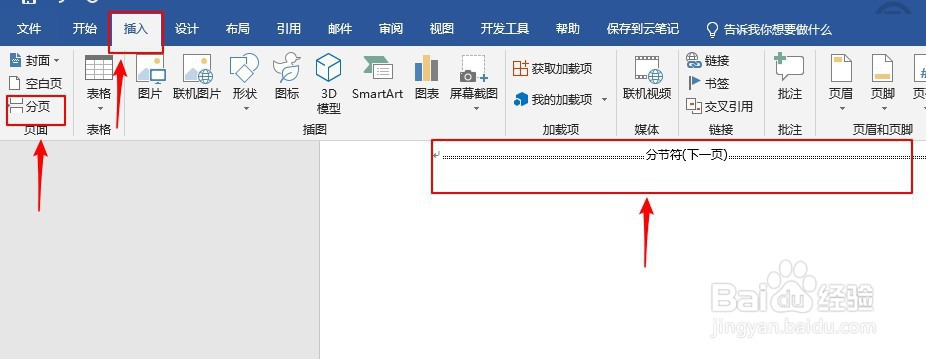 2/6
2/6使用enter键向下移动分页符,再输入目录两个字;
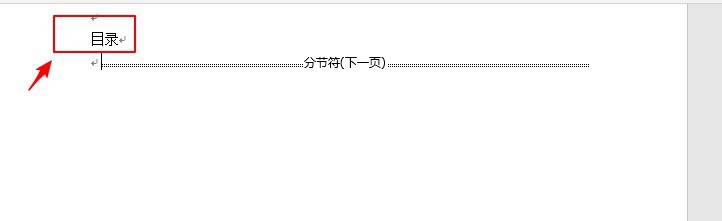 3/6
3/6然后选中目录两个字,点击开始选项卡,调整目录二字的字体和大小,并使其居中;
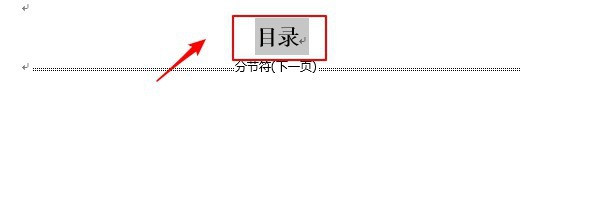 4/6
4/6再选中分页符,选择布局选项卡,点击栏按钮下的三角符号,在弹出的新对话框中选择两栏;
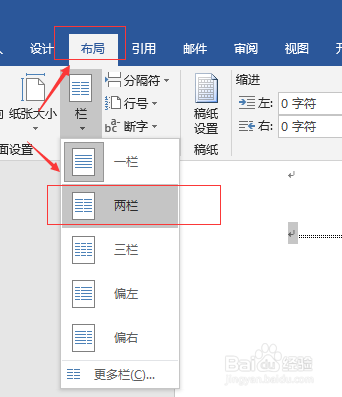 5/6
5/6最后依次选择引用选项卡,目录下拉菜单,选择自动目录;
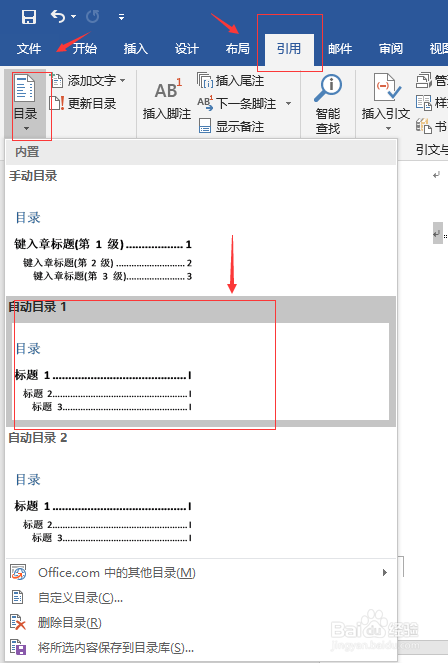 6/6
6/6现在可以看到生成的双栏目录,此时已经实现了在word中生成双栏式目录。
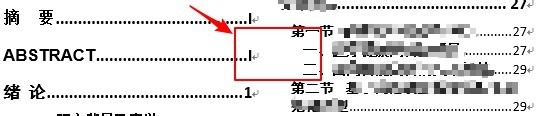
版权声明:
1、本文系转载,版权归原作者所有,旨在传递信息,不代表看本站的观点和立场。
2、本站仅提供信息发布平台,不承担相关法律责任。
3、若侵犯您的版权或隐私,请联系本站管理员删除。
4、文章链接:http://www.1haoku.cn/art_1144548.html
上一篇:怎么检测百度知道是否更新版本
下一篇:微信朋友圈怎么编辑换图?
 订阅
订阅